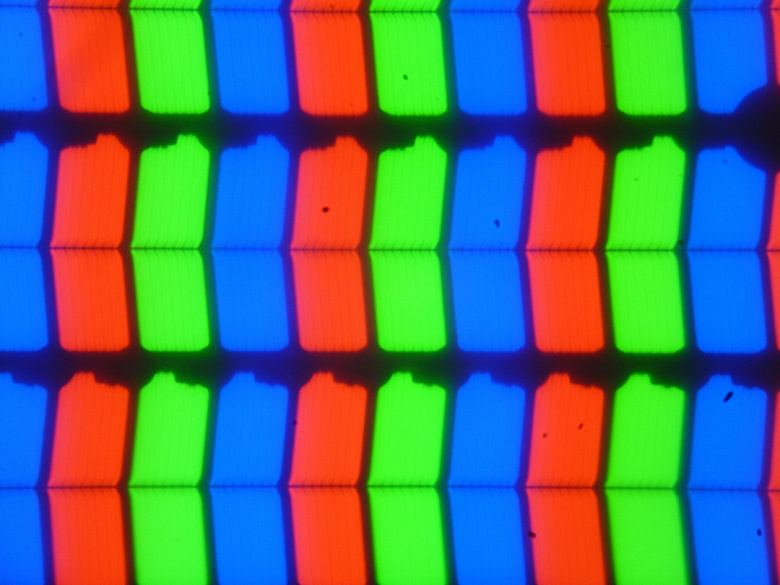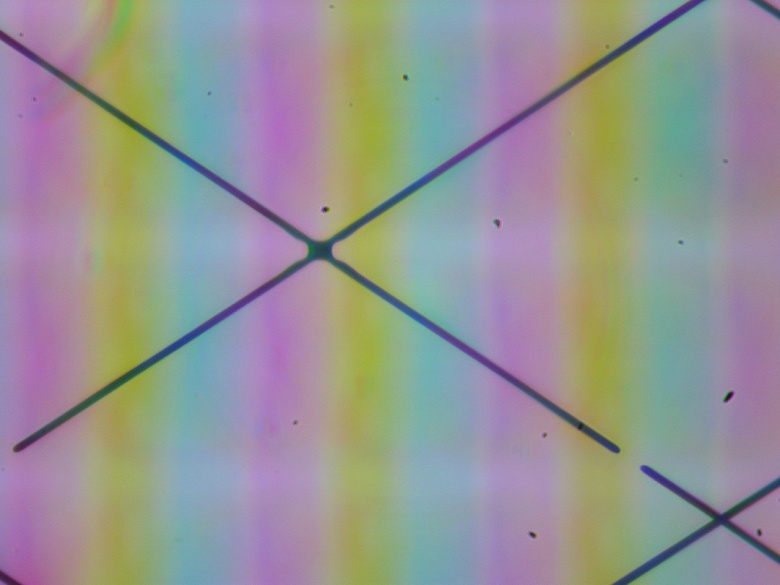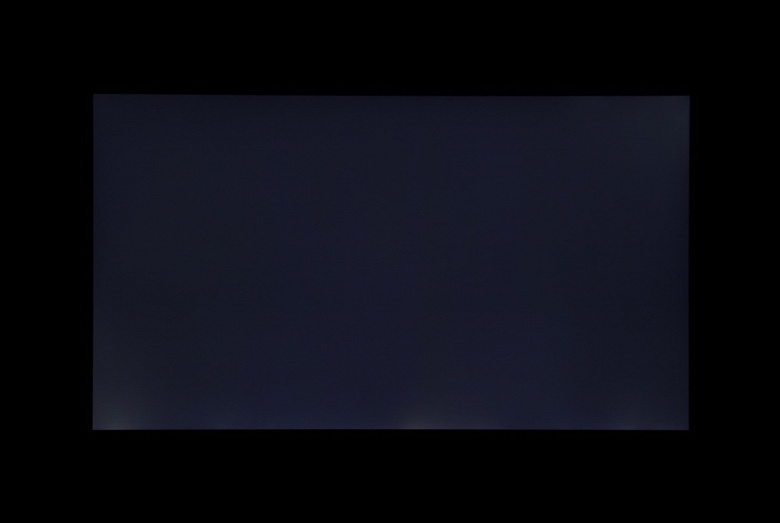Редкая птица в нашей лаборатории: HP Envy x360. Во-первых, это ноутбук-трансформер, то есть его экран можно отклонить на все 360°, превратив устройство в планшет. Во-вторых, что даже интереснее, он основан на AMD Ryzen 5 3500U. В эпоху доминирования Intel в настольном сегменте процессоры этой компании представлялись тем более удачным выбором для ноутбуков, потому что, махнув рукой на соревнование в технологиях для обычных ПК, Intel как раз совершенствовала процессоры по показателю энергоэффективности. Но в последние пару лет AMD сполна воспользовалась долгим топтанием конкурента на месте, сперва предложив больше полноценных ядер за те же деньги, а теперь еще и ядра подтянув до уровня соперничающих решений. Результаты не заставили себя ждать, и процессоры Ryzen уже устойчиво воспринимаются как лидеры рынка, в том числе в абсолютном зачете, а не только по «народному» показателю производительности на рубль. Но все это — в настольном сегменте. А что в ноутбучном?
В ноутбучном компания тоже давно предлагает модели Ryzen — ранее на ядре Zen, а с января 2020 года — и на Zen2. Стандартно предлагается две линейки процессоров: H с TDP 45 Вт и U с TDP 15 Вт. Количество ядер у них вполне адекватное и даже передовое, встроенная графика — заведомо лучшая, так что всё вполне на уровне. Вроде бы есть все основания попробовать их в деле и, возможно, получить новый хит… Однако производители конечных устройств — ноутбуков — не слишком охотно создают модели с процессорами AMD и еще менее охотно дают их на тестирование. Что уж тому виной — теряемся в догадках. Однако выпавшим нам случаем с радостью воспользуемся. Правда, AMD Ryzen 5 3500U относится к прошлому поколению, это Zen+, а не Zen2, но нам, как уже было сказано, привередничать не приходится.
Конфигурация и комплектация
HP предлагает множество модификаций ноутбука Envy x360, но поскольку из хаоса на сайте компании эту информацию в структурированном виде вытащить не получается, мы не будем пытаться перечислить все эти разновидности. Скажем лишь, что 13-дюймовые модели всегда основаны на процессорах AMD, а вот в 15-дюймовых могут применяться процессоры обоих производителей. У нас на тестировании была модификация 13-ar0002ur, ее характеристики сведены в таблицу:
| HP Envy x360 Convertible (13-ar0002ur) | ||
|---|---|---|
| Процессор | AMD Ryzen 5 3500U (4 ядра/8 потоков, 2,1/3,7 ГГц, 15 Вт) | |
| Оперативная память | 2×4 ГБ DDR4-2400 (Samsung K4A8G16, распаяны на плате) | |
| Видеоподсистема | интегрированная графика AMD Radeon Vega 8 (2 ГБ) | |
| Экран | 13,3 дюйма, 1920×1080, IPS, глянцевый (AU Optronics AUO572D) | |
| Звуковая подсистема | кодек Realtek ALC285, 4 динамика Bang & Olufsen | |
| Накопитель | 1 × SSD 256 ГБ (Samsung PM981, M.2, NVMe, PCIe x4) | |
| Оптический привод | нет | |
| Картовод | microSD | |
| Сетевые интерфейсы | Проводная сеть | нет |
| Беспроводная сеть Wi-Fi | Realtek RTL8822BE (802.11ac, 2×2) | |
| Bluetooth | Bluetooth 4.2 | |
| Интерфейсы и порты | USB | 2 USB 3.0 Type-A + 1 USB 3.0 Type-C |
| RJ-45 | нет | |
| Видеовыходы | 1 DisplayPort (разъем USB Type-C) | |
| Аудиовыходы | 1 комбинированный для гарнитуры (миниджек) | |
| Устройства ввода | Клавиатура | с подсветкой |
| Тачпад | кликпад | |
| Дополнительно | сканер отпечатков пальцев с поддержкой Windows Hello | |
| IP-телефония | Веб-камера | 720p30, с аппаратным выключателем |
| Микрофон | есть | |
| Аккумулятор | 53,2 Вт·ч | |
| Габариты | 305×215×15 мм (16 мм в планшетном режиме) | |
| Масса без блока питания | 1,26 кг (наше измерение) | |
| Адаптер питания | 65 Вт (19,5 В 3,33 А), 200 г, с кабелем на 1,7 м | |
| Операционная система | Windows 10 Домашняя | |
| Розничные предложения | ||


Ноутбук поставляется в небольшой легкой картонной коробке, имеющей, тем не менее, ручку для переноски. Содержимое надежно упаковано, в комплекте есть только маленький легкий адаптер питания и сетевой шнур. Выполнено все очень аккуратно, поддерживается ощущение премиального продукта — а именно так позиционирует Envy x360 компания HP.
Внешний вид и эргономика
Ноутбук выполнен в очень привлекательном алюминиевом корпусе, тонком и легком (кстати, по нашим замерам, вес этой модели составляет 1,26 кг, хотя официально заявлено 1,3 кг). Цвет металлических частей на фотографиях имеет красноватый оттенок, иногда он почти медный, но в реальной жизни при не самом ярком освещении корпус скорее нейтральный темно-серый. Все металлические поверхности матовые, без какого-либо узора, приятные на ощупь, но не скользкие. Во всяком случае, ноутбук, с его небольшим весом, совершенно не выскальзывает из рук — а крутить его в руках приходится много, он же трансформер. Форма корпуса типична для современных моделей: нижняя часть по бокам сильно скошена, создавая впечатление, что корпус клином сужается к переднему краю, хотя на самом деле толщина у него примерно одинаковая по всей глубине. На матовой крышке отчетливо выделяется стильный зеркальный логотип HP, который компания использует последние лет 5.
Для перевода в режим планшета крышку надо отгибать от клавиатуры до тех пор, пока она не сделает полный оборот на 360°, так что при работе в режиме ноутбука экран можно отклонять на любой угол. Фиксация крышки в любом промежуточном положении довольно жесткая, она не люфтит и не сбивает свое положение, если случайно задеть ее рукой, однако открытие крышки, в том числе полное, до превращения в планшет, осуществить довольно просто, чрезмерных усилий не требуется. А вот открыть одной рукой крышку у закрытого и стоящего на столе ноутбука практически невозможно, хотя зацепить ее легко. Тут сказывается еще работа магнитов, размещенных по углам крышки и дна и отвечающих за фиксацию в тех двух положениях, когда верхняя и нижняя части ноутбука прижаты друг к другу. Заметим, что прилегание краев крышки не идеальное, на просвет можно углядеть очень тонкие щели, однако в руках ноутбук ощущается цельным, уж точно ничего не болтается и не «хлюпает». Экран закрытого ноутбука упирается в маленькие резиновые прокладки на рабочей поверхности, а в режиме планшета крышка упирается в резиновые выступы-ножки на днище.
Размещение интерфейсных разъемов на задней панели здесь автоматически исключается — впрочем, интерфейсных разъемов у ноутбука все равно немного. Слева расположились 1 порт USB 3.0 Type-A, комбинированный миниджек для подключения гарнитуры и ребристая кнопка питания (форм-фактор заставляет вынести ее на боковую грань корпуса) со встроенным белым светодиодом. Далее значительная часть боковой поверхности занята под выхлопную вентиляционную решетку.
Справа есть разъем питания под фирменный круглый в сечении штекер, еще один порт USB 3.0 Type-A, разъем USB 3.0 Type-C и картовод для карточек microSD. Через разъем USB Type-C можно вывести на монитор или телевизор видео, он реализует видеовыход DisplayPort. Также оба USB-порта на правой боковине поддерживают зарядку устройств при выключенном ноутбуке (это можно отключить в BIOS Setup). Дополняет картину рычажок для включения/отключения веб-камеры над экраном. Светодиод у разъема питания оранжевым цветом оповещает об идущей зарядке, при наполнении аккумулятора до 100% цвет меняется на белый.
Два динамика расположены на привычном месте — на боковых скосах близ передней части корпуса. Однако ими дело не ограничилось, еще два динамика размещены за клавиатурой: образованная отверстиями в корпусе решетка не используется для вентиляции — только для выхода звука. Все динамики «настроены экспертами Bang & Olufsen» (что бы это ни значило), для изменения звучания предусмотрена фирменная утилита. А вот полоса с перфорацией на днище служит для вентиляции: через нее вентилятор внутреннего кулера всасывает холодный воздух. (Горячий воздух удаляется только через вентиляционные отверстия на левой боковине.)
Внутренняя поверхность крышки прикрыта стеклянной пластиной с очень тоненькой алюминиевой рамкой-бортиком вокруг. Толщина отступов до краев экрана под стеклом составляет по 6 мм слева и справа, 13 мм сверху и 26 мм снизу (если считать от края стеклянной пластины, которая не доходит до края крышки). На верхней части рамки разместилась веб-камера (невпечатляющего качества) с сигнальным светодиодом и микрофоном, ее можно оперативно выключить (и включить обратно) рычажком на правом боку корпуса, чтобы успокоить свою паранойю.
Вполне ожидаемо, ме́ста под клавиатуру у 13-дюймовой модели немного. Отступы от краев корпуса очень небольшие (из-за этого ноутбук не так удобно носить в руках), но все равно помимо стандартного набора здесь уместился лишь один вертикальный ряд «редакторских» клавиш, «стрелочки» совмещенные, верхний ряд клавиш — уменьшенного размера, «Ё» зауженная. Конечно, удобство тут далеко не максимальное. С другой стороны, хотя бы все нужные клавиши физически присутствуют и не требуют брать аккорды с Fn. По умолчанию верхний ряд клавиш служит для управления параметрами работы ноутбука (изменение громкости, яркости экрана, включение подсветки клавиатуры и т. д.) и управления воспроизведением медиафайлов, а кнопки F1—F12 нажимаются с Fn (изменить это можно только в BIOS Setup).
Клавиатура имеет мембранный механизм и островное расположение клавиш, кнопки в меру крупные, удобные: расстояние между центрами клавиш в одном ряду составляет 19,5 мм, а между их краями — 3,5 мм. Печатать на клавиатуре комфортно, она практически не издает звуков при печати, звук зависит только от силы, с которой вы давите на клавиши. Ход клавиш — 1,2 мм.
Имеется двухуровневая по яркости подсветка (третье состояние — выключена). Светодиоды делают в первую очередь ярче (белее) символы на клавишах, но все-таки подсветка немного пробивается по периметру вокруг каждой клавиши, и если сильно отклониться от ноутбука, она начинает неприятно резать глаза (особенно у верхнего ряда клавиш). Подсветка автоматически гаснет примерно после 25 секунд бездействия, настройки таймаута нет и отключить гашение подсветки нельзя, в реальной жизни это раздражает.


Почти впритык под клавиатурой расположен чуть заглубленный тачпад размером 110×55 мм. Он не имеет выделенных клавиш, нажатие можно выполнить практически по всей площади сенсорной панели, нажатие условно в правом нижнем углу воспринимается как нажатие правой кнопки мыши. Хотя авторы статьи не относятся к числу поклонников кликпадов, конкретно этот кликпад нам понравился: он прожимается адекватно и равномерно, никаких проблем с этим нет, не приходится учить новые жесты для выполнения элементарных операций. Кстати, быстро отключить тачпад нельзя: обычно для этого резервируется одна из клавиш верхнего ряда, но в данном случае все эти кнопки заняты подо что-то другое. Также под клавиатурой есть маленькая площадка сканера отпечатков пальцев. Это очень удобное решение, оно стандартно поддерживается встроенной функцией Hello в Windows 10 и позволяет как быстро разблокировать ноутбук, так и авторизоваться в различных сервисах. Работает сканер очень быстро и в целом безупречно.
Чтобы снять нижнюю панель корпуса, придется открутить два винтика со шлицом Torx («звездочка»), демонтировать две резиновые накладки и отвинтить еще несколько винтиков с крестовым шлицом под ними. Снятие панели открывает доступ к единственному кулеру, несъемной батарее, модулю беспроводной связи и SSD-накопителю в слоте M.2. Можно увидеть распаянные на плате чипы памяти, но больше с ними ничего не сделать, апгрейд памяти не предусмотрен.
Использование в режиме планшета
После отклонения экрана на угол примерно в 210° (180° + 30°) Windows 10 начинает воспринимать устройство как планшет, клавиатура блокируется. (В зависимости от настроек, Windows может перейти в режим планшета автоматически, каждый раз спрашивать или вообще не переходить.) Остается довести крышку до соприкосновения с дном корпуса, при этом уже можно перехватывать корпус руками вслепую, никаких случайных нажатий на клавиатуру или тачпад не будет. По углам крышки и дна расположены 4 магнита, они срабатывают в качестве доводчика, притягивая и слегка фиксируя две поверхности прижатыми друг к другу. Вместо традиционного ребра посередине бокового периметра получается щель, но планшет все равно ощущается в руках цельным, половинки не распахиваются и не болтаются, а после случайного отжатия рукой схлопываются обратно. Длинные полоски из прорезиненного материала на днище корпуса служат в данном случае для амортизации.
Разумеется, в ноутбуке есть датчик ориентации, так что изображение на экране планшета разворачивается в зависимости от того, как вы его держите. При желании автоповорот можно отключить. К слову, действие этой настройки распространяется и на использование HP Envy x360 в режиме ноутбука — запрещен только авторазворот экрана на 180°, но в настройках Windows 10 можно выбрать принудительно и такой вариант.
А вот держать ноутбук в режиме планшета не очень удобно. Во-первых, он достаточно большой и тяжелый: все-таки 1,3 кг — это далеко не 500 г, как у айпада (и даже не 600 г, как у 12,9-дюймового iPad Pro). Во-вторых, проблемой оборачивается изящная тонкая рамка вокруг экрана: в портретном режиме еще более-менее, но если держать планшет обеими руками по бокам в ландшафтном положении, то избегать касаний сенсорного экрана непросто. Помогает приличная толщина и плоские боковые грани: планшет можно буквально держать как кирпичик, сдавив его с боков. Наконец, в-третьих, проблему представляют клавиатура и тачпад на тыльной стороне. Нет, они автоматически отключаются, так что не мешают навигации. Но ощущать продавливаемую под пальцами поверхность психологически некомфортно, и возникают сомнения в долговечности этих элементов при такой эксплуатации, а уж царапин и потертостей (на основной рабочей поверхности ноутбука!) избежать будет совсем тяжело. В этом смысле трансформеры, которые не отклоняют экран на 360°, а разворачивают его в горизонтальной плоскости после отклонения на 90°, выглядят более удачными (но там усложненная и вряд ли более надежная конструкция петель).
Удобнее всего пользоваться планшетом, когда есть возможность поставить его на что-нибудь — «шалашиком» на стол, себе на живот, на стол или себе на колени «экраном вперед» и т. д., не напрягая руки и используя их только для управления в браузере или в игрушке (или и вовсе не трогая экран, на котором воспроизводится фильм). Найдя подходящее положение и привыкнув к нему, можно в полной мере наслаждаться отличным экраном без намека на выцветание картинки под любыми углами (хотя отражения в глянцевом экране все-таки мешают). А мощная (по меркам Android-планшетов) начинка и Windows позволят выполнять очень широкий спектр действий.
При тестировании планшетного режима мы уделили особое внимание играм под Windows — конечно, не шутерам от первого лица (управление виртуальными стиками на Android в таких играх — ужасно), а тому, что само напрашивалось: RTS, TBS, RPG, TD. Здесь, к сожалению, обнаружился один мешающий нюанс: игры в основном воспринимают касание сенсорного экрана как перемещение курсора мыши в эту точку. Выбрать таким касанием юнит (персонажа, турель) можно, а вот заставить его совершить перемещение в произвольную точку игрового поля, атаковать врага, начать добывать золото — нет; нужно либо выполнить двойное касание (это не всегда просто), либо использовать какие-то интерфейсные хитрости. По той же причине непросто и прокручивать игровое поле. Словом, тут оказалось далеко не все так гладко.
Зато к звуку претензий нет, хотя в планшетном режиме динамики отвернуты или прикрыты от пользователя. Все равно звук громкий и совершенно достаточного качества для игр и фильмов.
Кнопка питания не зря вынесена на боковую грань, она остается доступна и при работе с планшетом, причем нащупывается вслепую благодаря странной ребристой выступающей форме. Однако в отличие от преимущественно «пустых» боковин корпусов у типичных планшетов, здесь на боковинах пальцы постоянно что-то такое нащупывают — то центральную впадину, то разъем порта. Таким образом, гасить экран/усыплять компьютер в данном случае сложнее, хотя это, наверное, дело привычки. У 15-дюймовых модификаций HP Envy x360 (по крайней мере, у некоторых) на боку, кажется, должна быть еще и типичная планшетная качелька регулировки громкости, но у нашей модели ее не было.
Программное обеспечение
Ноутбук поставляется с Windows 10 Домашней редакции, из предустановленных приложений есть пробная версия антивируса McAfee, а также [пугающее] множество фирменных утилит HP. Среди информационных, техподдерживающих и справочных выделим крайне полезную утилиту HP Command Center, которая позволяет моментально поменять текущий профиль работы процессора и системы охлаждения — подробнее мы поговорим о ее возможностях в разделе практического тестирования. HP Audio Switch делает ровно то, что заявлено в ее названии: позволяет быстро и удобно поменять устройство воспроизведения и устройство записи звука. Для тонких звуковых настроек предназначена Bang & Olufsen Audio Control, о ее возможностях мы поговорим в разделе изучения звука. На диск скопировано руководство пользователя в формате PDF на множестве языков — это часть фирменной утилиты HP Documentation.
Никаких «низкоуровневых» утилит, рассказывающих детали о примененном железе и/или позволяющих что-то настроить на таком уровне, HP не предлагает — даже стандартных вроде бы вещей типа настройки режима зарядки батареи или переключения функций клавиш верхнего ряда на клавиатуре. Последнее можно выполнить только через BIOS Setup, в котором, кстати, работает сенсорный экран — разве не об этом мечтали мы когда-то, меняя IRQ для Sound Blaster? К слову, стартовое меню (по нажатию Esc) у ноутбука богатое: можно не только войти в утилиту BIOS Setup и выбрать загрузочное устройство, но и получить базовую информацию об устройстве, протестировать стабильность работы компонентов ноутбука и запустить процедуру восстановления Windows или сброса до начального состояния.
Экран
В ноутбуке HP Envy x360 используется 13,3-дюймовая IPS-матрица AU Optronics AUO572D с разрешением 1920×1080 (отчет MonInfo).
Лицевая поверхность экрана изготовлена из стеклянной пластины, устойчивой к появлению царапин. Экран снаружи зеркально-гладкий. На внешней поверхности экрана есть специальное олеофобное (жироотталкивающее) покрытие, которое по эффективности заметно лучше, чем у экрана планшета Google Nexus 7 (2013) (далее просто Nexus 7), поэтому следы от пальцев удаляются существенно легче, а появляются с меньшей скоростью, чем в случае обычного стекла. Судя по яркости отраженных объектов, антибликовые свойства экрана также лучше, чем у Nexus 7. Для наглядности приведем фотографию, на которой в экранах обоих устройств отражается белая поверхность (где что — разобраться несложно):
Экран у ноутбука заметно темнее (яркость по фотографиям 111 против 117 у Nexus 7). Никакого существенного двоения отраженных в экране объектов мы не обнаружили, то есть воздушного промежутка в слоях экрана нет.
При питании от сети или от батареи и при ручном управлении яркостью (автоматической подстройки по датчику освещенности нет) ее максимальное значение составило 375 кд/м² (в центре экрана на белом фоне). Отметим, что по умолчанию при питании от батареи работает автоматическая подстройки яркости подсветки в зависимости от светлоты изображения (яркость снижается для темных сцен), но эту функцию можно отключить в настройках видеокарты. Максимальная яркость довольно высокая. Поэтому, учитывая хорошие антибликовые свойства, такое значение, скорее всего, позволит как-то работать за ноутбуком на улице даже летним солнечным днем.
Для оценки читаемости экрана вне помещения мы используем следующие критерии, полученные при тестировании экранов в реальных условиях:
| Максимальная яркость, кд/м² | Условия | Оценка читаемости |
|---|---|---|
| Матовые, полуматовые и глянцевые экраны без антибликового покрытия | ||
| 150 | Прямой солнечный свет (более 20000 лк) | нечитаем |
| Легкая тень (примерно 10000 лк) | едва читаем | |
| Легкая тень и неплотная облачность (не более 7500 лк) | работать некомфортно | |
| 300 | Прямой солнечный свет (более 20000 лк) | едва читаем |
| Легкая тень (примерно 10000 лк) | работать некомфортно | |
| Легкая тень и неплотная облачность (не более 7500 лк) | работать комфортно | |
| 450 | Прямой солнечный свет (более 20000 лк) | работать некомфортно |
| Легкая тень (примерно 10000 лк) | работать комфортно | |
| Легкая тень и неплотная облачность (не более 7500 лк) | работать комфортно | |
Эти критерии весьма условны и, возможно, будут пересмотрены по мере накопления данных. Отметим, что некоторое улучшение читаемости может быть в том случае, если матрица обладает какими-то трансрефлективными свойствами (часть света отражается от подложки, и картинку на свету видно даже с выключенной подсветкой). Также глянцевые матрицы даже на прямом солнечном свету иногда можно повернуть так, чтобы в них отражалось что-то достаточно темное и равномерное (в ясный день это, например, небо), что улучшит читаемость, тогда как матовые матрицы для улучшения читаемости нужно именно загородить от света. В помещениях с ярким искусственным светом (порядка 500 лк) более-менее комфортно работать можно даже при максимальной яркости экрана в 50 кд/м² и ниже, то есть в этих условиях максимальная яркость не является важной величиной.
Вернемся к экрану тестируемого ноутбука. Если настройка яркости равна 0%, то яркость снижается до 12 кд/м², то есть в полной темноте яркость экрана получится понизить до комфортного уровня. Фактическая яркость очень нелинейно зависит от значения настройки. Сделано это явно для небольшого обмана пользователя, который, едва снижая значение настройки, по факту сильно снижает яркость подсветки и увеличивает автономность ноутбука.
На любом уровне яркости значимая модуляция подсветки отсутствует, поэтому нет и никакого мерцания экрана. В доказательство приведем графики зависимости яркости (вертикальная ось) от времени (горизонтальная ось) при различных значениях настройки яркости:

В этом ноутбуке используется матрица типа IPS. Микрофотографии демонстрируют типичную для IPS структуру субпикселей (черные точки — это пыль на матрице фотоаппарата):
Фокусировка на поверхности экрана выявила проводники системы емкостного сенсора прикосновений:
Глазом их не видно, но все же на белом фоне проявляется какая-то периодическая структура. «Кристаллический» эффект отсутствует.
Мы провели измерения яркости в 25 точках экрана, расположенных с шагом 1/6 от ширины и высоты экрана (границы экрана не включены). Контрастность вычислялась как отношение яркости полей в измеряемых точках:
| Параметр | Среднее | Отклонение от среднего | |
|---|---|---|---|
| мин., % | макс., % | ||
| Яркость черного поля | 0,22 кд/м² | −6,3 | 8,6 |
| Яркость белого поля | 380 кд/м² | −5,4 | 6,7 |
| Контрастность | 1705:1 | −4,5 | 2,1 |
Если отступить от краев, то равномерность всех трех параметров очень хорошая. Контрастность даже по современным меркам для данного типа матриц очень высокая. Фотография ниже дает представление о распределении яркости черного поля по площади экрана:
Видно, что черное поле местами (в основном ближе к нижнему краю) немного высветляется. Впрочем, неравномерность засветки черного видно только на очень темных сценах и в почти полной темноте, значимым недостатком ее считать не стоит.
Экран имеет хорошие углы обзора без значительного снижения яркости и сдвига цветов даже при больших отклонениях взгляда от перпендикуляра к экрану и без инвертирования оттенков (но IPS-матрицы в мониторах в этом плане обычно лучше). Черное поле при отклонении по диагонали сильно высветляется, но остается условно нейтрально-серым.
Время отклика при переходе черный-белый-черный равно 29,1 мс (14,4 мс вкл. + 14,7 мс выкл.), переход между полутонами серого в сумме (от оттенка к оттенку и обратно) в среднем занимает 50,3 мс. Матрица медленная, разгона нет.
Мы определяли полную задержку вывода от переключения страниц видеобуфера до начала вывода изображения на экран (напомним, что она зависит от особенностей работы ОС Windows и видеокарты, а не только от дисплея). При 60 Гц частоты обновления (доступно значение и 40 Гц) задержка равна 8 мс. Это небольшая задержка, она абсолютно не ощущается при работе за ПК, и даже в очень динамичных в играх не приведет к снижению результативности.
В данном экране реализована поддержка технологии AMD FreeSync. Для визуальной оценки мы использовали описанную в указанной статье тестовую утилиту. Включение FreeSync позволило получить изображение с плавным движением в кадре и без разрывов. Диапазон поддерживаемых частот, который указывается на панели настроек видеокарты, равен 40—60 Гц для режимов с кадровой частотой 60 Гц.
Далее мы измерили яркость 256 оттенков серого (от 0, 0, 0 до 255, 255, 255) при настройках по умолчанию. График ниже показывает прирост (не абсолютное значение!) яркости между соседними полутонами:

На большей части шкалы серого рост прироста яркости более-менее равномерный, и каждый следующий оттенок значимо ярче предыдущего, но в светах оттенок [252, 252, 252] намного ярче предыдущего, а все последующие по яркости от него уже не отличаются. То есть в светах есть небольшой завал. В самой темной области хорошо различаются все оттенки:

Аппроксимация полученной гамма-кривой дала показатель 2,18, что близко к стандартному значению 2,2, при этом реальная гамма-кривая мало отклоняется от аппроксимирующей степенной функции (без учета завала в светах):

Цветовой охват близок к sRGB:

Поэтому визуально цвета на этом экране имеют естественную насыщенность. Ниже приведен спектр для белого поля (белая линия), наложенный на спектры красного, зеленого и синего полей (линии соответствующих цветов):

По всей видимости, в этом экране используются светодиоды с синим излучателем и зеленым и красным люминофором (обычно — синий излучатель и желтый люминофор), что в принципе позволяет получить хорошее разделение компонент. Да, и в красном люминофоре, видимо, используются так называемые квантовые точки. Очевидно, специально подобранными светофильтрами выполняется перекрестное подмешивание компонент, что сужает охват до sRGB.
Баланс оттенков на шкале серого хороший, так как цветовая температура близка к стандартным 6500 К, и отклонение от спектра абсолютно черного тела (ΔE) ниже 10, что для потребительского устройства считается приемлемым показателем. При этом цветовая температура и ΔE мало изменяются от оттенка к оттенку — это положительно сказывается на визуальной оценке цветового баланса. (Самые темные области шкалы серого можно не учитывать, так как там баланс цветов не имеет большого значения, да и погрешность измерений цветовых характеристик на низкой яркости большая.)


Подведем итоги. Экран этого ноутбука имеет достаточно высокую максимальную яркость (до 375 кд/м²) и обладает хорошими антибликовыми свойствами, поэтому устройством можно будет пользоваться светлым днем вне помещения. В полной темноте яркость можно понизить до комфортного уровня (вплоть до 12 кд/м²). К достоинствам экрана можно причислить низкое значение задержки вывода, поддержку AMD FreeSync, хорошую равномерность белого поля, высокую контрастность (1705:1), эффективное олеофобное (жироотталкивающее) покрытие, хороший цветовой баланс и охват, близкий к sRGB. К недостаткам — низкую стабильность черного к отклонению взгляда от перпендикуляра к плоскости экрана и небольшой завал в светах. В целом качество экрана высокое.
Звук
Разумеется, аудиосистема ноутбука основана на кодеке Realtek. Вывод звука в данном случае осуществляется через настоящий «саундбар» Bang & Olufsen, расположенный за клавиатурой, и через 2 динамика на скосах днища корпуса (в передней части). По субъективным ощущениям, акустическая система у HP Envy x360 громкая — громче, чем типичные динамики в ноутбуках. Это подтверждает аппаратное тестирование: мы измерили максимальную громкость встроенных громкоговорителей при воспроизведении звукового файла с розовым шумом, и она составила 76 дБА. Качество звука тоже показалось нам субъективно более высоким, чем обычно, но это как раз может быть следствием более громких динамиков.

Аппаратное тестирование звукового тракта выхода на наушники с использованием звуковой карты Creative E-MU 0202 продемонстрировало привычно высокие показатели:
| Тест | 16 бит, 44 кГц | 16 бит, 48 кГц |
|---|---|---|
| Неравномерность АЧХ (в диапазоне 40 Гц — 15 кГц), дБ | −0,02, −0,11 | −0,03, −0,11 |
| Уровень шума, дБ (А) | −92,3 | −92,5 |
| Динамический диапазон, дБ (А) | 92,3 | 92,5 |
| Гармонические искажения, % | 0,00321 | 0,00194 |
| Гармонические искажения + шум, дБ (A) | −83,4 | −84,8 |
| Интермодуляционные искажения + шум, % | 0,00800 | 0,00805 |
| Взаимопроникновение каналов, дБ | −86,5 | −83,7 |
| Интермодуляции на 10 кГц, % | 0,00674 | 0,00664 |
| Общая оценка | Очень хорошо | Очень хорошо |
Есть программная технология Bang & Olufsen Experience (в утилите Bang & Olufsen Audio Control), адаптирующая звук под типичные варианты использования (музыка, кино, общение) с регулировками баса, тембра и разборчивости речи. Также в утилите есть 10-полосный эквалайзер с пресетами и настройка уменьшения шума при записи на встроенные микрофоны HP Noise Reduction.


Работа от батареи
Емкость батареи ноутбука составляет 53,2 Вт·ч. Чтобы дать представление о том, как эти цифры соотносятся с реальной длительностью автономной работы, мы проводим тестирование по нашей методике с использованием скрипта iXBT Battery Benchmark v1.0. Яркость экрана при тестировании выставляется на 100 кд/м² (в данном случае это соответствует примерно 56% яркости), так что ноутбуки с относительно тусклыми экранами не получают преимущества.
| Сценарий нагрузки | Время работы |
|---|---|
| Работа с текстом | 16 ч. 05 мин. |
| Просмотр видео | 8 ч. 18 мин. |
| Максимальная нагрузка | 2 ч. 31 мин. |
Очень долгое время автономной работы не должно удивлять, компактные ноутбуки почти всегда специализируются на этом, раз уж площадь экрана заметно меньше, чем у стандартных 15,6-дюймовых моделей (физические размеры типичного аккумулятора не являются ограничивающим фактором). Такой ноутбук не просто можно рискнуть взять на работу без зарядки — фактически, он позволит весь день автономно выполнять какую-то работу, слушать музыку, смотреть кино или сериалы, даже поиграть — и лишь к ночи напомнит про преимущества электрификации всей страны.
Отметим, что ноутбук просто не дает уменьшить в настройках схемы энергосбережения критический уровень заряда батареи ниже штатных 7%, так что при разряде до 7% он выключается. Это, конечно, не очень хорошо, но пользователь хотя бы предупрежден заранее. (Напомним, что некоторые ноутбуки, например Lenovo, самостоятельно принимают решение о выключении по критическому уровню разряда, игнорируя настройки схемы энергосбережения.)
Зарядка батареи до уровня 100% занимает (у нового ноутбука) чуть меньше двух часов. Можно считать, что всегда работает режим быстрой зарядки — во всяком случае, он заявлен в спецификациях и не имеет настройки для отключения.
Работа под нагрузкой и нагрев
В ноутбуке нет дискретной видеокарты, а процессор маломощный, 15-ваттный, поэтому вполне логично, что кулер всего один: площадка на процессоре, тепловая трубка до радиатора у боковой стенки корпуса, там же установлен единственный вентилятор. Холодный воздух всасывается через отверстия на днище корпуса, а горячий выдувается вбок (налево).
Обсуждение работы ноутбука под нагрузкой невозможно без упоминания системы профилей, которые переключаются в фирменной утилите HP Command Center. Именно этими профилями задается работа процессора (устанавливается соответствующий лимит потребления) и системы охлаждения. Выбранный по умолчанию профиль «Рекомендуется HP» представляет собой некий компромисс между производительностью и шумом; «Высокопроизводительный» обещает выставить на максимум производительность, но не режим охлаждения; «Комфортный» предназначен для случаев, когда некоторым не нравится погорячее — он снижает производительность процессора, но усиливает охлаждение, чтобы побыстрее привести в порядок температуру корпуса; наконец, «Бесшумный» (вообще-то в оригинале он Quiet, то есть скорее тихий) обещает отключение вентилятора или его работу на минимальной скорости, но ценой ограничения процессора до минимума.
Чтобы оценить, как меняются параметры работы компонентов системы (температуры, частоты и пр.) при разных сценариях нагрузок при разных профилях, приведем табличку (для процессора даны через дробь максимальное/установившееся значения):
| Сценарий нагрузки | Частоты CPU, ГГц | Температура CPU, °C | Потребление CPU, Вт | Частоты GPU, МГц | Температура GPU, °C | Потребление GPU, Вт |
|---|---|---|---|---|---|---|
| Профиль «Рекомендуется HP» | ||||||
| Максимальная нагрузка на процессор | 2,75/1,70 | 88/64 | 22/9,5 | |||
| Максимальная нагрузка на видеокарту | 400 | 61 | 12 | |||
| Максимальная нагрузка на процессор и видеокарту | 2,00/1,20 | 84/61 | 21/9 | 200 | 57 | 12 |
| Профиль «Высокопроизводительный» | ||||||
| Максимальная нагрузка на процессор | 2,75/2,15 | 93/77 | 22/13,5 | |||
| Максимальная нагрузка на видеокарту | 700 | 71 | 16 | |||
| Максимальная нагрузка на процессор и видеокарту | 2,00/1,55 | 88/75 | 21/13,5 | 250 | 69 | 16 |
| Профиль «Комфортный» | ||||||
| Максимальная нагрузка на процессор | 1,25 | 53 | 6 | |||
| Максимальная нагрузка на видеокарту | 200 | 53 | 8,5 | |||
| Максимальная нагрузка на процессор и видеокарту | 0,40 | 52 | 6 | 200 | 50 | 8,5 |
| Профиль «Бесшумный» | ||||||
| Максимальная нагрузка на процессор | 1,25 | 58 | 6 | |||
| Максимальная нагрузка на видеокарту | 200 | 56 | 8,5 | |||
| Максимальная нагрузка на процессор и видеокарту | 0,40 | 56 | 6 | 200 | 54 | 8,5 |
К сожалению, используемые нами утилиты еще не очень хорошо «знают» платформу AMD, и частоту вращения вентилятора в ноутбуке они определить не могли.
Видно, что для дальнейшего изучения представляют интерес три профиля с разными настройками работы процессора, тогда как «Комфортный» в этом смысле ничем не отличается от «Бесшумного», просто выводит на максимальный режим работу системы охлаждения. Наверное, такой профиль будет актуален жарким летом, когда совсем не хочется, чтобы руки нагревались еще и от ноутбука.
В целом, с задачей охлаждения компонентов кулер ноутбука справляется полностью, перегрева и тротлинга не наблюдается ни в одном профиле ни в одном сценарии нагрузки. Так что выбор между профилями будет определяться задачами пользователя — ну, и уровнем шума, конечно, который мы оценим в следующем разделе.
Ниже приведены термоснимки, полученные после долговременной работы ноутбука под максимальной нагрузкой на CPU и GPU (профиль «Высокопроизводительный»):
Под максимальной нагрузкой работать с клавиатурой более-менее комфортно, так как места под запястьями греются слабо (слева нагрев чуть больше). А вот держать ноутбук на коленях может быть неприятно, поскольку нагрев в соответствующих местах на днище весьма значительный. Блок питания греется не очень сильно, но при долговременной работе с высокой производительностью лучше все же следить, чтобы он не был чем-то накрыт.
Уровень шума
Измерение уровня шума мы проводим в специальной звукоизолированной и полузаглушенной камере. При этом микрофон шумомера располагается относительно ноутбука так, чтобы имитировать типичное положение головы пользователя: экран откинут назад на 45 градусов, ось микрофона совпадает с нормалью, исходящей из центра экрана, передний торец микрофона находится на расстоянии 50 см от плоскости экрана, микрофон направлен на экран. Нагрузка создается с помощью программы powerMax, яркость экрана установлена на максимум, температура в помещении поддерживается на уровне 24 градусов, но ноутбук специально не обдувается, поэтому в непосредственной близости от него температура воздуха может быть выше. Для оценки реального потребления мы также приводим (для некоторых режимов) потребление от сети (аккумулятор предварительно заряжен до 100%, в настройках фирменной утилиты выбран соответствующий профиль):
| Сценарий нагрузки | Уровень шума, дБА | Субъективная оценка | Потребление от сети, Вт |
|---|---|---|---|
| Профиль «Рекомендуется HP» | |||
| Бездействие | 16,5 (фон) | бесшумно | 6 |
| Максимальная нагрузка на процессор | 34,0 | отчетливо слышно | 22 |
| Максимальная нагрузка на видеокарту | 34,0 | отчетливо слышно | 24 |
| Максимальная нагрузка на процессор и видеокарту | 33,8 | отчетливо слышно | |
| Профиль «Высокопроизводительный» | |||
| Максимальная нагрузка на процессор и видеокарту | 36,0 | громко, но терпимо | 30 |
| Профиль «Комфортный» | |||
| Максимальная нагрузка на процессор и видеокарту | 36,2 | громко, но терпимо | 19 |
| Профиль «Бесшумный» | |||
| Максимальная нагрузка на процессор и видеокарту | 20,9 | очень тихо | 17 |
Если ноутбук не нагружать совсем, то его система охлаждения работает в пассивном режиме, то есть бесшумно. Однако малейшая нагрузка заставляет вентиляторы вращаться, и шум от системы охлаждения уже можно заметить. В случае высокой нагрузки на процессор и/или видеокарту шум от системы охлаждения в «нормальных» режимах умеренный, а вот при переключении на «Бесшумный» профиль приходится прикладывать ухо к самой вентиляционной решетке, чтобы определить, что вентилятор работает.
Для субъективной оценки уровня шума применим такую шкалу:
| Уровень шума, дБА | Субъективная оценка |
|---|---|
| Менее 20 | условно бесшумно |
| 20—25 | очень тихо |
| 25—30 | тихо |
| 30—35 | отчетливо слышно |
| 35—40 | громко, но терпимо |
| Выше 40 | очень громко |
От 40 дБА и выше шум, с нашей точки зрения, очень высокий, долговременная работа за ноутбуком затруднительна, от 35 до 40 дБА уровень шума высокий, но терпимый, от 30 до 35 дБА шум отчетливо слышно, от 25 до 30 дБА шум от системы охлаждения не будет сильно выделяться на фоне типичных звуков, окружающих пользователя в офисе с несколькими сотрудниками и работающими компьютерами, где-то от 20 до 25 дБА ноутбук можно назвать очень тихим, ниже 20 дБА — условно бесшумным. Шкала, конечно, очень условная и не учитывает индивидуальных особенностей пользователя и характер звука.
Производительность
В ноутбуке используется 4-ядерный (8-поточный) процессор AMD Ryzen 5 3500U с максимальной частотой 3,7 ГГц, но с TDP 15 Вт, так что в данном случае речь, конечно, может идти только о начальном уровне производительности (но начальном в основной группе, без учета «атомных» процессоров). Улучшить ситуацию может очень быстрый системный накопитель (скорость в типовых задачах в заметной степени определяется операциями чтения с диска и записи на него), поэтому давайте для начала оценим производительность этого компонента.
Напомним, в нашем ноутбуке применен SSD Samsung PM981 на 256 ГБ. Это NVMe-накопитель, установленный в слот M.2 и подключенный к внутреннему порту PCIe x4.
С Samsung PM981 мы хорошо знакомы, часто видим его в ноутбуках самого разного уровня, и можем лишь подтвердить, что скорости линейного чтения и записи у него очень высокие: до 3,2 и 1,5 ГБ/с соответственно. Таким образом, мы вправе ожидать, что быстрый SSD будет несколько маскировать слабую производительность процессора.
Ну а теперь переходим к тестированию ноутбука в реальных приложениях в соответствии с методикой и набором приложений нашего тестового пакета iXBT Application Benchmark 2018. Для сравнения возьмем показатели ноутбука Lenovo IdeaPad 530S-15IKB, основанного на популярном процессоре Intel Core i5-8250U с примерно теми же основными характеристиками: 4 ядра/8 потоков, 1,6/3,4 ГГц, 15 Вт. Небольшая разница в частотах не должна вводить в заблуждение: во-первых, она действительно небольшая, а во-вторых, в случае ноутбуков процессоры очень гибко отзываются на работу системы охлаждения, так что официальные частоты могут достигаться, могут не достигаться, а могут быть даже превышены. Кроме того, очень сложно представить себе покупателя, выверяющего баллы производительности с точностью до десятых при выборе нового ноутбука.
| Тест | Референсный результат | HP Envy x360 | Lenovo IdeaPad 530S-15IKB |
|---|---|---|---|
| Видеоконвертирование, баллы | 100 | 24,8 | 29,9 |
| HandBrake 1.0.7, c | 119 | 481 | 399 |
| Рендеринг, баллы | 100 | 30,4 | 31,5 |
| POV-Ray 3.7, c | 79 | 242 | 261 |
| LuxRender 1.6 x64 OpenCL, c | 144 | 552 | 488 |
| Вlender 2.79, c | 105 | 345 | 347 |
| Adobe Photoshop CС 2018 (3D-рендеринг), c | 104 | 316 | 285 |
| Создание видеоконтента, баллы | 100 | 24,9 | 28,9 |
| Magix Vegas Pro 15, c | 172 | 640 | 650 |
| Magix Movie Edit Pro 2017 Premium v.16.01.25, c | 337 | 1451 | 1063 |
| Обработка цифровых фотографий, баллы | 100 | 46,8 | 50,6 |
| Adobe Photoshop CС 2018, c | 832 | 1366 | 1393 |
| Adobe Photoshop Lightroom Classic СС 2018, c | 149 | 414 | 348 |
| Архивирование, баллы | 100 | 36,5 | 41,2 |
| WinRAR 5.50 (64-bit), c | 323 | 909 | 768 |
| 7-Zip 18, c | 288 | 769 | 714 |
| Научные расчеты, баллы | 100 | 40,4 | 34,4 |
| NAMD 2.11, c | 136 | 471 | 440 |
| Mathworks Matlab R2017b, c | 76 | 135 | 199 |
| Интегральный результат без учета накопителя, баллы | 100 | 33,0 | 35,4 |
| WinRAR 5.50 (Store), c | 86 | 81 | 72 |
| Скорость копирования данных, c | 43 | 36 | 32 |
| Интегральный результат Storage, баллы | 100 | 112,5 | 126,5 |
| Интегральный результат производительности, баллы | 100 | 47,7 | 51,8 |
Никаких сюрпризов тестирование не принесло: в тестах «общего назначения» наш ноутбук оказался почти ровно в три раза медленнее референсной системы (мощного настольного ПК). Отличия от ноутбука с процессором Intel Core i5-8250U, как и ожидалось, очень невелики, этот фактор можно вообще не учитывать при выборе между ноутбуками с 15-ваттными процессорами. Быстрый SSD несколько скрашивает картину, и в тех случаях, когда многое зависит от дисковой подсистемы, такой ноутбук будет выглядеть лучше.
Тестирование мы проводили при профиле производительности «Рекомендуется HP» — он выбран по умолчанию, и наверное, именно профиль с таким названием предпочтет большинство пользователей. Между тем, профиль «Высокопроизводительный» намекает, что у ноутбука есть некоторый резерв по скорости, а многих наверняка соблазнит профиль с названием «Бесшумный» (как показало наше исследование, он действительно бесшумный!). Как проявит себя ноутбук в реальной жизни с такими настройками? Для проверки этого мы провели тестирование по укороченной программе, оставив по одному приложению из каждой группы (с учетом нескольких прогонов каждого теста, общее время выполнения составляло почти 3 часа для одного профиля, так что это, пожалуй, вполне адекватная жизненная нагрузка).
| Тест | профиль «Рекомендуется HP» |
профиль «Высокопроизводительный» | профиль «Бесшумный» |
|---|---|---|---|
| HandBrake 1.0.7, c | 481 | 406 | 776 |
| POV-Ray 3.7, c | 242 | 212 | 426 |
| Magix Vegas Pro 15, c | 640 | 495 | 911 |
| Adobe Photoshop Lightroom Classic СС 2018, c | 414 | 379 | 535 |
| 7-Zip 18, c | 769 | 712 | 983 |
| NAMD 2.11, c | 471 | 406 | 725 |
| Интегральный результат, баллы | 100 | 115,7 | 67,8 |
Конечно, +15% от «рекомендуемой» скорости ноутбука — это не очень много, вряд ли такое можно заметить на глаз. Тем не менее, резерв есть, и его можно разумно использовать. (Например, можно не расстраиваться проигрышу процессора AMD в общем тесте выше.) Вот замедление на треть (а в отдельных тестах и вовсе почти в 2 раза) и без того не самого быстрого ноутбука — это уже куда серьезнее. Однако и такой профиль наверняка будут использовать в реальной жизни, потому что полная тишина от ноутбука, выполняющего вполне десктопные задачи вроде 3D-рендеринга и кодирования видео, дорогого стоит. Особенно этот профиль будет актуален для планшетного режима, поскольку такой планшет можно смело брать в постель на ночь, не опасаясь разбудить никого из спящих рядом. В итоге мы очень высоко оцениваем «предполетную подготовку» HP Envy x360: специалисты компании дали в руки пользователю мощный инструмент для мгновенной настройки уровня производительности и шума, который к тому же не требует вникания в непонятные слова «ГГц» и «об/мин» (или все-таки «об·мин»?).
Тестирование в играх
В ноутбуки на процессорах Intel U-серии периодически устанавливают дискретную видеокарту, хотя понятно, что ноутбук не превратится от этого в игровой — система охлаждения не позволит «развернуться» мощной видеокарте, да и странно ставить мощный ускоритель в пару к слабому процессору. И все же, как показывают тесты, смысл в таком добавлении может быть. Но в данном случае в процессор ноутбука (AMD Ryzen 5 3500U) интегрировано очень приличное видеоядро AMD Radeon Vega 8. Тут оно, конечно, работает медленнее, чем в ставшем очень популярным настольном APU AMD Ryzen 3 2200G: слишком уж сильно ограничено потребление процессора, ни о каком гигагерце частоты GPU в играх речи не идет (см. раздел с тестированием под нагрузкой выше). А значит, тем более интересно проверить, на что оно способно в ноутбуке. Тестируем в разрешении 1920×1080 набором игр iXBT Game Benchmark 2018 с тремя разными вариантами качества графики — в полном соответствии с нашей методикой.
Для сравнения добавим показатели Intel UHD Graphics 630, хотя в процессорах U-серии с TDP 15 Вт используется немного менее производительное видеоядро UHD Graphics 620 (а UHD Graphics 630 — в процессорах H-серии с TDP 45 Вт). Если не брать в расчет достаточно экзотические модели с графикой Iris Plus или Radeon RX Vega M GL, этим ассортимент встроенной графики в современных ноутбуках и исчерпывается. Дискретные видеокарты AMD в этом сегменте практически не используются (навскидку можно припомнить только ноутбуки Apple), а вот мобильных дискретных карт Nvidia в природе хоть отбавляй. Мы приведем результаты тестирования двух видеокарт Nvidia начального уровня, которые использовались в недавно исследованных нами ноутбуках.
| 1920×1080, максимальное качество | AMD Radeon Vega 8 | Intel UHD Graphics 630 | Nvidia GeForce MX110 | Nvidia GeForce MX150 |
|---|---|---|---|---|
| World of Tanks 1.0 | 15 | 10 | 13 | 22 |
| Final Fantasy XV | 7 | 5 | 8 | 8 |
| F1 2017 | 13 | 13 | 18 | |
| Far Cry 5 | 12 | 7 | 9 | 12 |
| Total War: Warhammer II | 7 | 7 | 7 | 11 |
| Tom Clancy’s Ghost Recon Wildlands | 4 | 4 | 6 | |
| 1920×1080, среднее качество | AMD Radeon Vega 8 | Intel UHD Graphics 630 | Nvidia GeForce MX110 | Nvidia GeForce MX150 |
| World of Tanks 1.0 | 40 | 27 | 37 | 51 |
| Final Fantasy XV | 7 | 6 | 9 | 13 |
| F1 2017 | 19 | 18 | 41 | |
| Far Cry 5 | 14 | 8 | 11 | 17 |
| Total War: Warhammer II | 11 | 9 | 11 | 17 |
| Tom Clancy’s Ghost Recon Wildlands | 10 | 8 | 11 | 15 |
| 1920×1080, низкое качество | AMD Radeon Vega 8 | Intel UHD Graphics 630 | Nvidia GeForce MX110 | Nvidia GeForce MX150 |
| World of Tanks 1.0 | 114 | 146 | 139 | 143 |
| Final Fantasy XV | 10 | 8 | 12 | 18 |
| F1 2017 | 25 | 23 | 48 | |
| Far Cry 5 | 17 | 10 | 14 | 21 |
| Total War: Warhammer II | 16 | 11 | 14 | 22 |
| Tom Clancy’s Ghost Recon Wildlands | 17 | 12 | 17 | 24 |
Интегрированная графика AMD выглядит в сравнении с соперниками очень прилично, у нее примерный паритет с GeForce MX110, а явно уступает она лишь GeForce MX150. UHD Graphics 630 заметно медленнее, суммарно раза в полтора (результаты в World of Tanks при низком качестве графики не показательны, так как там уже слишком сильно влияет процессор). Проблема лишь в том, что ни одна из видеокарт этого сравнения не годится для игры даже в выбранные нами не самые новые игры даже при среднем качестве графики в Full HD (кроме, опять же, танчиков). Несомненно, на результат влияет и ограниченный объем видеопамяти — как правило, 2 ГБ (в данном случае, например, больше выделить нельзя), но в целом тут GPU либо слабые, либо слишком зажатые теплопакетом. Нам остается дождаться на тесты ноутбуков с процессорами AMD Ryzen H-серии: там их встроенная графика может проявить себя более ярко.
Таким образом, для «тяжелых» топовых игровых проектов, тем более самых современных, HP Envy x360 не годится. Однако если посмотреть на жанры, упомянутые при тестировании планшета (RTS, TBS, RPG, TD…), то с ними все очень неплохо. StarCraft II вполне резво бегает на высоких настройках качества (уточним, что по техническим причинам мы смотрели только на сингл, да и то не в максимально масштабных битвах), Civilization VI — на средних при полноэкранном сглаживании (fps невысокий, но для такого жанра много и не надо, а качество картинки уже практически максимальное), Pathfinder: Kingmaker — на высоких. (TD в наших тестах олицетворял Alien Shooter TD, в нем настроек качества графики нет, а производительности было более чем достаточно.) Может быть, это и не самое большое достижение, но, как мы уже видели раньше, с UHD Graphics 620 в тех же играх (и в танках) качество графики приходится снижать, и это визуально заметно. Кроме того, в случае ноутбука HP Envy x360 с 13-дюймовым экраном есть и запас по разрешению: на наш взгляд, игры здесь можно безболезненно запускать в 1600×900, на глаз разница заметна не будет.
Заключение
HP Envy x360 понравился нам в обеих своих ипостасях, хотя в каком-то смысле он слишком компромиссный: для использования в качестве ноутбука 13-дюймовая модель маловата, а для использования в качестве планшета — великовата (и тяжеловата). И все же он хорош и в качестве компактного и «долгоиграющего» ноутбука, и в качестве не самого портативного планшета. Этому способствуют отличный экран, удачная эргономика корпуса, привлекательный внешний вид, хороший звук, емкий аккумулятор. Понятно, что не стоит ждать от модели с 15-ваттным процессором U-серии особой производительности — ни в «профессиональных» приложениях, ни в играх. Однако использованный процессор AMD (Ryzen 5 3500U) показал себя с наилучшей стороны: и скорость работы в обычных приложениях у него почти максимальная в рамках своего класса, и с играми (пусть и не топовыми современными проектами) он справляется лучше, чем процессоры Intel аналогичного класса с интегрированной графикой. Добавим к этому отлично продуманную систему переключения профилей работы и охлаждения: ноутбук можно сделать относительно быстрым или тихим (практически бесшумным). Последнее особенно ценно для использования в режиме планшета.
Ноутбуков-трансформеров на рынке вообще не так много, а если ограничиться актуальными 13-дюймовыми моделями с процессорами AMD Ryzen, то у HP Envy x360 просто нет конкурентов в России, согласно данным Яндекс.Маркета на момент подготовки статьи. Понятно, что ноутбуки без возможности трансформации в планшет в таком сравнении не очень интересны, поэтому самыми близкими к HP Envy x360 моделями следует признать 14-дюймовые Asus ZenBook Flip 14 (UM462DA) и Lenovo Yoga 530-14 (14ARR). Конфигурации у них ожидаемо очень близки, но Lenovo при этом не обновила свою линейку процессорами Ryzen 3000-й серии (не говоря уже о 4000-й), а вот ноутбук Asus — практически брат-близнец.
Любопытно, что обе 14-дюймовые модели, разумеется, более крупные, хотя и не намного, а вот клавиатуры у них не имеют ряда дополнительных клавиш для редактирования текста, по этому показателю 13,3-дюймовый HP Envy x360 выглядит лучше. Но самым значимым различием мы бы назвали вес: 14-дюймовые ноутбуки Asus и Lenovo весят 1,6 кг, а ноутбук HP — 1,3 кг (все это официальные данные, а мы у нашего экземпляра намерили даже меньше: 1,26 кг). В принципе, если носить ноутбук в рюкзаке, то отличие ерундовое, однако на то они и трансформеры, чтобы регулярно превращать их в планшеты и держать в руках. И в таких условиях нам даже HP Envy x360 показался тяжеловатым, а уж более грузные 14-дюймовые планшеты удержать будет еще сложнее. Если же говорить о цене, то она у всех трех обсуждаемых моделей очень близка и составляет примерно 55-60 тысяч рублей за конфигурацию, близкую к протестированной нами HP Envy x360 13-ar0002ur.